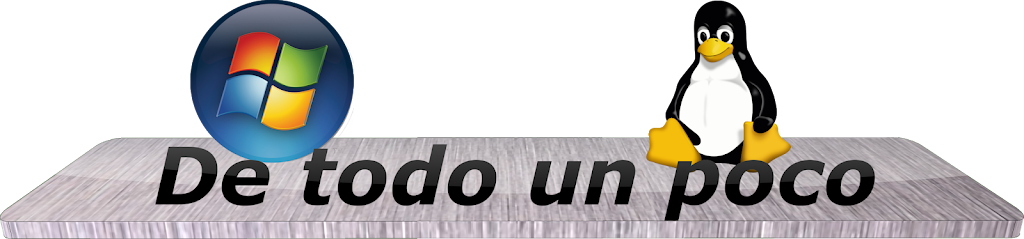Cuando me inicié en el mundo de la computación, allá por 2007 (con Windows Vista), conocí también a las Mac (y su bonita interfaz gráfica). Cansado de la gráfica de Windows, busqué la manera de instalar un tema de Mac, pero las distintas maneras de instalar un tema en Windows me trajeron varios problemas y abandoné la idea de instalarlo.
Años más tarde cuando conocí Ubuntu (en 2013), busqué la forma de instalar nuevamente un tema de Mac OSX. Y afortunadamente la encontré, en la página web de NoobsLab, una página que recomiendo porque explica fácilmente a los usuarios recién llegados a los sistemas con Linux muchos temas que serán de interés.
Debido a que la página de NoobsLab está en inglés, voy a hacer una traducción y adaptación para que puedan instalar el tema de Mac sin problemas con el idioma (de hecho el traductor de Google a veces falla). Las instrucciones son para Ubuntu 14.04 pero en la página de NoobsLab también se encuentran para las anteriores versiones.
En este tutorial, vamos a usar el programa Ubuntu Tweak Tool.
1- Ingrese a la página de NoobsLab y haga clic en "Download Mac OSX Wallpapers".
2.- Una vez descargado haga clic con el botón secundario en el archivo descargado y a continuación haga clic en "Extraer aquí". Una vez completada la extracción mueva la carpeta que se creó hacia su carpeta imágenes.
3.- Ingrese a la carpeta que acaba de mover y elija un fondo de pantalla haciendo clic con el botón secundario en la imagen y luego haciendo clic en "Establecer como papel tapiz".
4.- Ahora toca instalar lo más importante el tema de ventanas cursor e íconos de Mac OSX. Abra la Terminal (presionando a la vez Ctrl+Alt+T) e ingrese estos comandos de a uno:
sudo add-apt-repository ppa:noobslab/themes
sudo apt-get update
sudo apt-get install mac-ithemes-v3
sudo apt-get install mac-icons-v3
Una vez terminadas las descargas e instalaciones, abra Ubuntu Tweak Tool, y seleccione lo siguiente:
Tema GTK: Mbuntu-Mb
Tema de íconos: Mbuntu-OSX
Tema del cursor: mac-cursors
Tema de ventanas: Mbuntu-Mb
Luego haga clic en "Ajustes" y después haga clic en el menú "Barra de desplazamiento superpuestas" y elija "Normal".
5.- Ahora vamos a instalar el tema Mac para Plymouth, o sea para que al encender nuestra computadora tengamos toda la impresión de estar usando una Mac. Ingrese a la Terminal, e ingrese estos comandos:
sudo apt-get update
sudo apt-get install mbuntu-bscreen-v3
6.- Ahora vamos a instalar el tema Mac para el gestor de usuarios LightDM. En otras palabras que cuando vayamos a iniciar sesión en Ubuntu se vea igual que Mac.
Abra la Terminal, e ingrese estos comandos:
sudo apt-get update
sudo apt-get install mbuntu-lightdm-v3
7.- Abra Configuración del sistema y luego haga clic en "Apariencia", luego haga clic en "Comportamiento", y por último en el botón "Ocultar automáticamente el lanzador". Debe quedar de la siguiente manera:
8.- Por último abra nuevamente Ubuntu Tweak Tool, haga clic en "Ajustes", luego clic en "Tipografías". Y a continuación configure las opciones tal como se ve en esta captura de pantalla.
9.- Abra el Centro de Software de Ubuntu, y busque "Cairo Dock", luego haga clic en instalar.
10.- Abra Cairo Dock desde el dash, y una vez abierto haga clic en la barra inferior que se abrió (llamada dock como en Mac). Haga clic con el botón secundario en el dock, luego haga clic en la opción "Cairo Dock" y luego en "Configurar". Luego haga clic en "Temas" luego en MacOSX, y por último en "Aplicar".
Con eso habrá quedado todo configurado para que su computadora se vea como Mac OSX. Recuerde reiniciar para ver los cambios en la pantalla de arranque.